xp系统下将点阵图转换成矢量图的方法
图像主要有点阵图和矢量图两种基本类型,在特定情况下用户可能还需要对这两种类型进行切换。今天,小编就以windowsxp系统为例,给大家介绍将点阵图转换成矢量图的方法,希望对你有所帮助和启发。
具体如下:
1、首先启动Photoshop cs5,执行文件-打开命令,打开一副点阵图,裁剪大小为800*600。

2、点击工具箱中的前景色,修改前景色为黑色,为下面的操作做好铺垫。
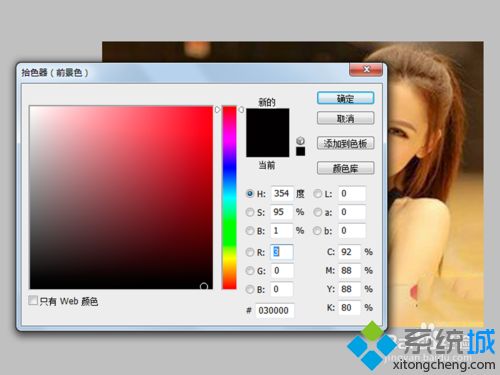
3、执行滤镜-滤镜库命令,在弹出的对话框中选择图章命令,设置明暗为25,平滑度为5,点击确定按钮。

4、执行文件-存储为命令,在弹出的对话框中输入名称,保存类型为psd,保存在桌面上。

5、打开ai cs5软件,执行文件-打开命令,打开刚才保存的文件,在ai中查看效果。

6、选择工具箱里的选择工具,选择画布中的图像,点击工具栏中实时描摹按钮进行描摹操作。
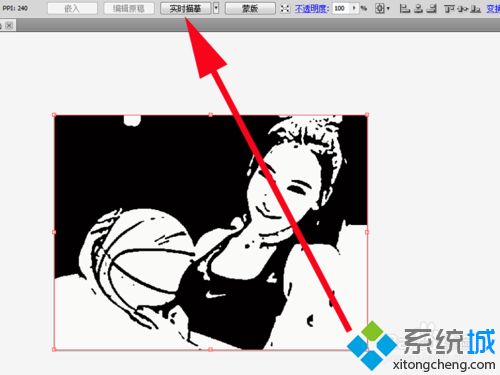
7、接着点击工具栏中的扩展按钮,这时图像就会自动转换成为矢量图了,查看效果。

8、执行文件-存储为命令,把文件保存到一个合适的位置即可,接着在Photoshop cs5中打开该文件。

9、在Photoshop cs5中,执行文件-存储为命令,在弹出的对话框中输入名称,保存类型为png,进行保存即可。
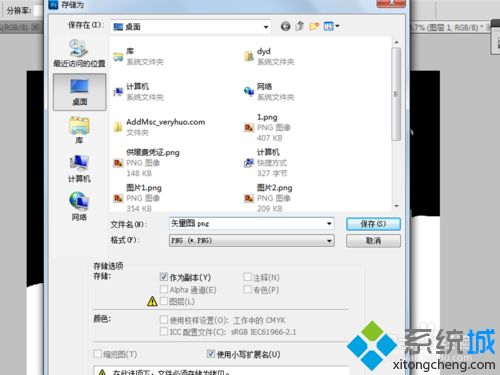
xp系统下将点阵图转换成矢量图的方法就为大家介绍到这里了。方法并不复杂,感兴趣的朋友们,不妨也一起操作看看!
相关教程:在线ico图标转换属于windowsxp的特点矢量图转化点阵图图片转换点阵图我告诉你msdn版权声明:以上内容作者已申请原创保护,未经允许不得转载,侵权必究!授权事宜、对本内容有异议或投诉,敬请联系网站管理员,我们将尽快回复您,谢谢合作!










